搜狗输入法怎么添加俄语? |
您所在的位置:网站首页 › 苹果电脑怎么调搜狗输入法键盘 › 搜狗输入法怎么添加俄语? |
搜狗输入法怎么添加俄语?
|
搜狗拼音输入法是大家都不陌生的一款输入法,该输入法是非常智能和个性化的,被不少小伙伴推荐使用,一般大多数情况下我们使用搜狗拼音输入法打字都是简体汉字,但是有些小伙伴想要打出俄语,那么我们该如何操作呢,其实我们可以将搜狗拼音输入法进行重新添加俄语语言即可,只需要进入到管理输入法的窗口中,进入到添加输入法的页面中进行添加俄语就好了,下方是关于如何使用搜狗拼音输入法添加俄语的具体操作方法,如果你需要的情况下可以看看方法教程,希望对大家有所帮助。 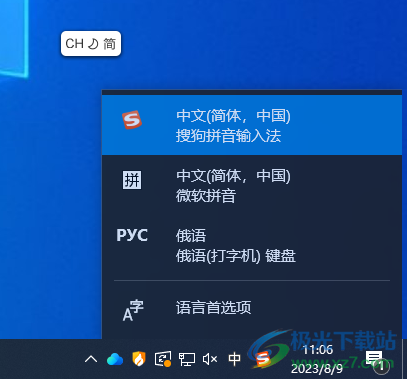 方法步骤 方法步骤1.首先,我们需要在电脑桌面上点击一下,然后即可出现搜狗拼音输入法的状态栏,将该状态栏进行右击点击。 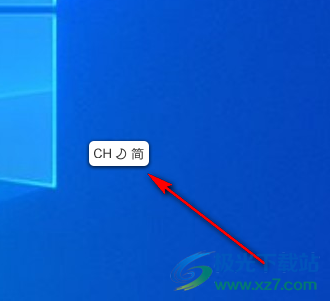 2.这时你可以看到在状态栏的旁边位置会出现一个菜单栏窗口,我们需要在该窗口中找到【管理输入法】功能选项点击进入。 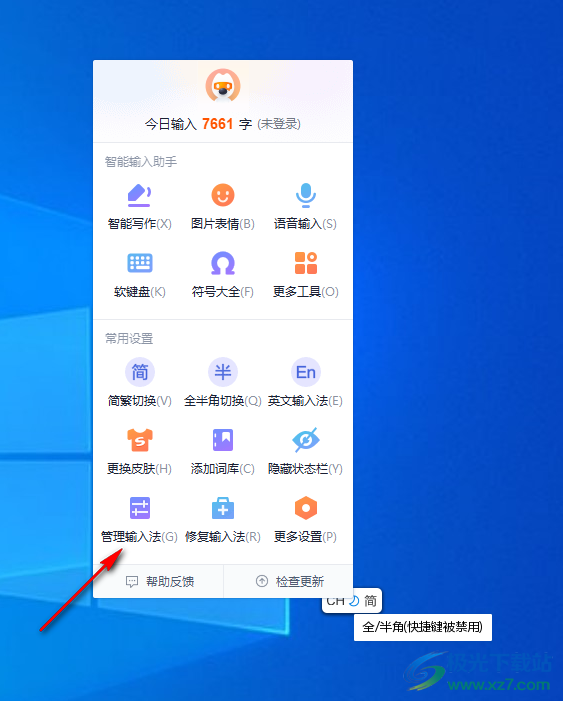 3.进入到页面中之后,将该窗口中的【添加输入法】功能进行点击。  4.随后在打开的添加输入法的窗口中,将【输入语言】的下拉图标点击打开,找到【俄语】即可。 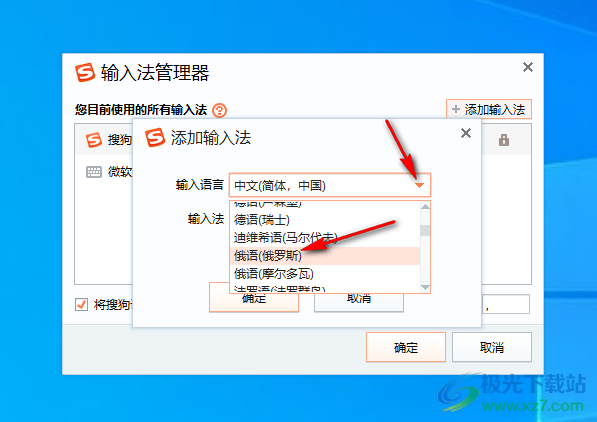 5.选择了俄语之后,输入法的框中就会自动的选择俄语的输入法,之后点击确定按钮。 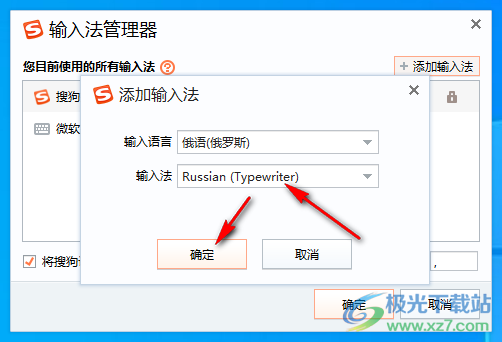 6.紧接着,我们还需要将输入法管理器中的确定按钮进行点击,保存以上所有的设置选项。 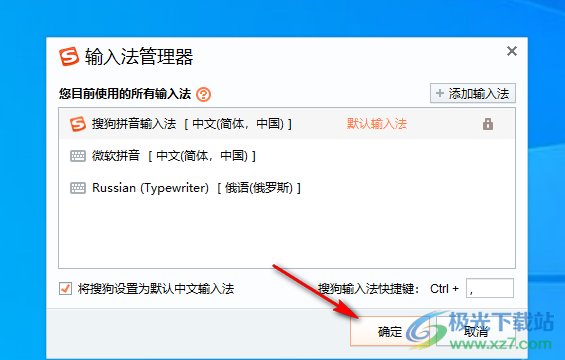 7.最后,我们将任务栏的搜狗拼音输入法图标点击一下,在显示出来的输入法中,就会看到自己添加的俄语输入法了,如图所示。 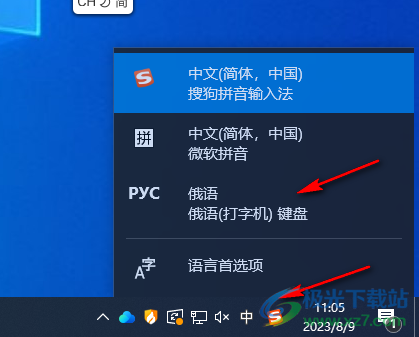 以上就是关于如何使用搜狗拼音输入法添加俄语输入法的具体操作方法,有的小伙伴在操作电脑进行编辑资料的时候,需要使用俄语输入法进行编辑操作,那么就可以通过搜狗拼音输入法进行添加俄语输入法即可,感兴趣的话可以操作试试。  搜狗拼音输入法电脑版 大小:114 MB版本:v13.6.0.7891 正式版环境:WinAll, WinXP, Win7, Win10 进入下载 |
【本文地址】
今日新闻 |
推荐新闻 |